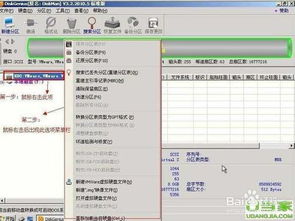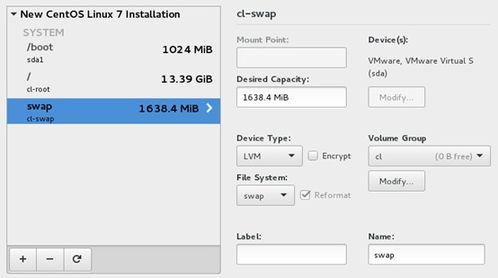麒麟系统硬盘分区概述麒麟操作系统,作为我国自主研发的操作系统之一,其稳定性和安全性得到了广泛认可。在进行麒麟系统安装或升级时,合理分区硬盘空间是确保系统稳定运行的关键步骤。本文将详细介绍如何在麒麟系统中进行硬盘分区,并指导用户如何调整分区大小。麒麟系统硬盘分区前的准备工作在进行硬盘分区之前,请确保以
麒麟操作系统,作为我国自主研发的操作系统之一,其稳定性和安全性得到了广泛认可。在进行麒麟系统安装或升级时,合理分区硬盘空间是确保系统稳定运行的关键步骤。本文将详细介绍如何在麒麟系统中进行硬盘分区,并指导用户如何调整分区大小。 在进行硬盘分区之前,请确保以下准备工作已完成: 备份重要数据:在分区前,请将所有重要数据备份到安全位置,以防数据丢失。 确认硬件兼容性:确保您的硬件设备与麒麟操作系统兼容。 了解分区类型:麒麟系统支持MBR和GPT两种分区类型,请根据您的需求选择合适的分区类型。 以下是在麒麟系统中进行硬盘分区的具体步骤: 启动麒麟系统,进入安装界面。 选择“自定义分区”模式。 选择要分区的硬盘,点击“新建”按钮。 选择分区类型(MBR或GPT),根据您的需求进行选择。 设置分区大小:在弹出的窗口中,输入您想要的分区大小,单位为MB、GB或TB。 设置分区类型:根据您的需求选择分区类型,如主分区、扩展分区或逻辑分区。 设置文件系统:选择合适的文件系统,如ex4、ex3、ex2等。 点击“应用”按钮,完成分区。 在麒麟系统中,您可以通过以下方法调整硬盘分区大小: 打开终端,输入命令“sudo gpared”。 选择要调整分区的硬盘。 右键点击要调整的分区,选择“调整大小/移动”。 在弹出的窗口中,输入您想要调整的分区大小。 点击“应用”按钮,完成分区调整。 在进行硬盘分区时,请注意以下事项: 分区前请确保备份重要数据。 分区类型选择需根据您的需求进行。 分区大小设置需合理,避免过大或过小。 分区调整过程中,请确保系统稳定运行。 麒麟系统硬盘分区是确保系统稳定运行的关键步骤。通过本文的介绍,相信您已经掌握了如何在麒麟系统中进行硬盘分区和调整分区大小的方法。在实际操作过程中,请务必谨慎操作,确保数据安全。麒麟系统硬盘分区概述

麒麟系统硬盘分区前的准备工作

麒麟系统硬盘分区步骤

麒麟系统硬盘分区调整

麒麟系统硬盘分区注意事项